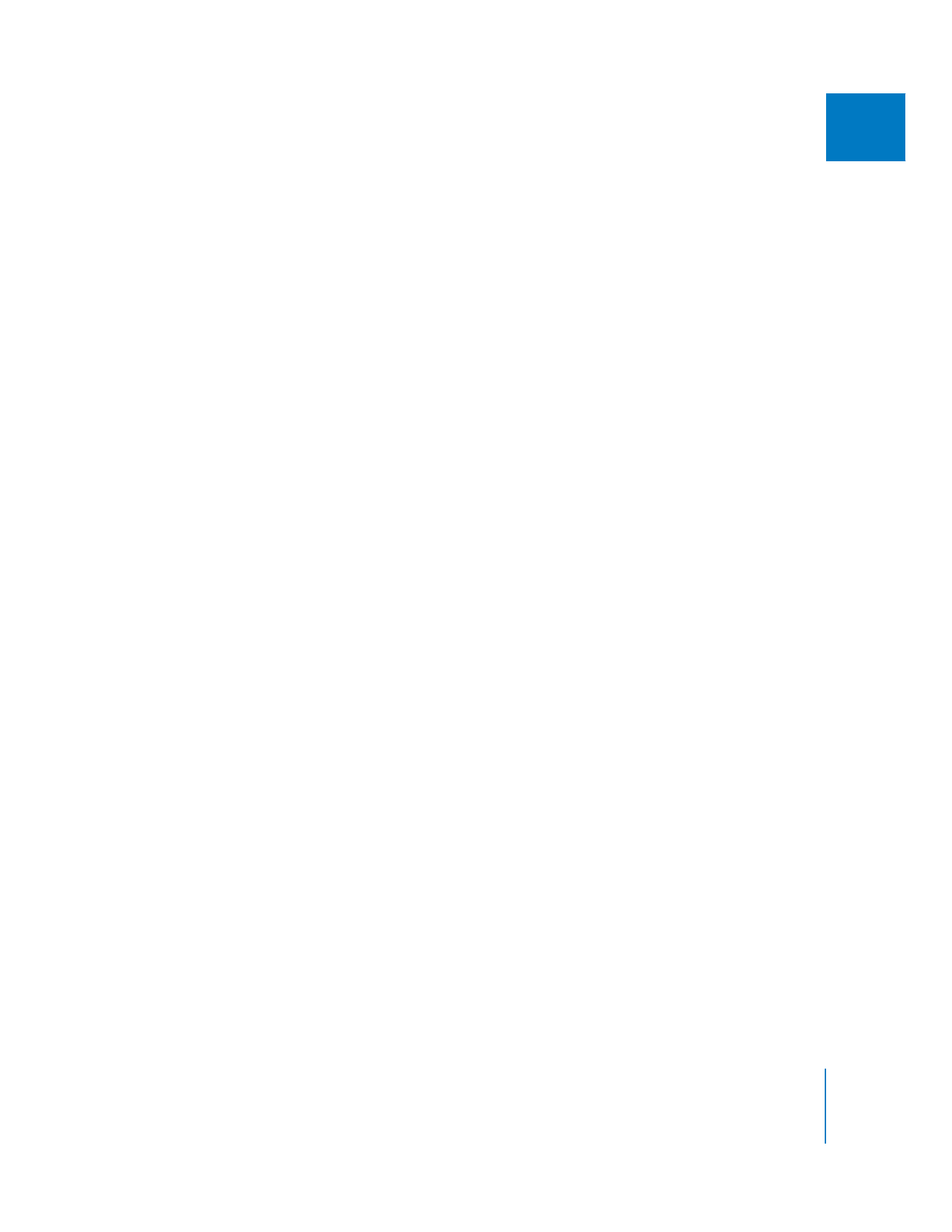
Exportation d’images fixes
Vous pouvez facilement exporter une image fixe de l’image affichée dans le Visualiseur
ou le Canevas. Pour exporter une image fixe, vous n’avez pas besoin de créer un plan
d’image figée.
Pour exporter une image affichée dans le Visualiseur ou le Canevas en tant
que fichier d’image fixe :
1
Placez la tête de lecture sur l’image à exporter, puis choisissez Fichier > Exporter > Via
la conversion QuickTime.
2
Dans la zone de dialogue Enregistrer qui s’affiche, saisissez un nom et choisissez un
emplacement pour cette image.
3
Choisissez Image fixe dans le menu contextuel Format, puis cliquez sur Enregistrer.
Pour plus d’informations, consultez le volume IV, chapitre 21, « Exportation d’images fixes
et de séquences d’images ».
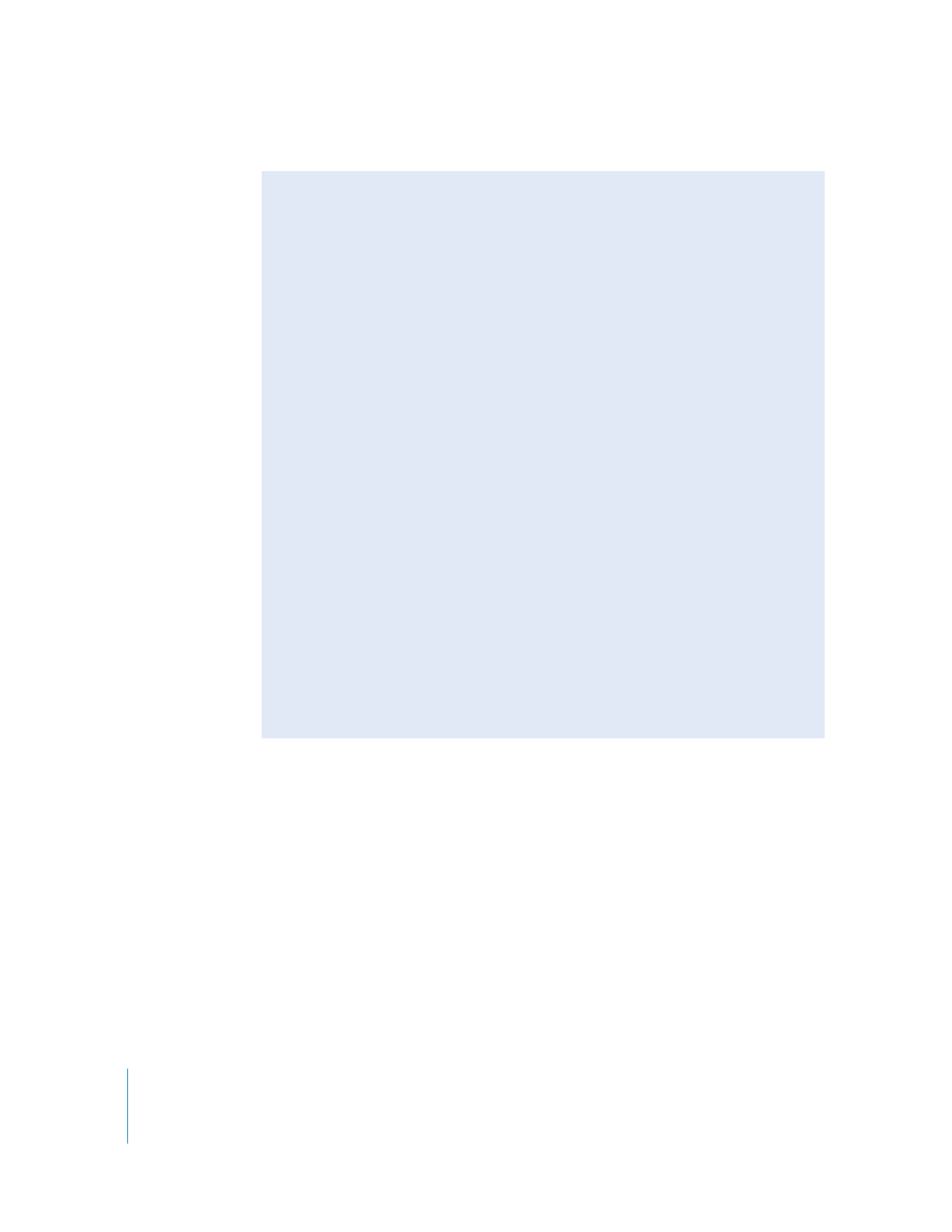
402
Partie II
Effets
Considérations préalables à la création et à l’importation
d’images fixes
Avant de commencer à créer des graphismes et à importer des images fixes pour
la vidéo, vous devez tenir compte de certains points si vous souhaitez assurer à votre
produit final une qualité optimale. Il s’agit des points suivants :
 Création de graphismes avec la dimension d’image adaptée
 Utilisation de plans de graphismes de différentes tailles
 Prise en compte de la profondeur de bit des graphismes importés
 Adaptation d’un graphisme à la dimension d’image
 Création de graphiques avec réglages de couleur adaptés
 Aplatissement des graphiques multicouches